Обзор материнской платы Gigabyte X670E Aorus Master на чипсете AMD X670E

В данном разделе мы изучаем как устроена та или иная материнская плата, на что способна ее система питания, с каким комплектом физических «штучек», а также программных средств она попадает к потребителю. Исследование процессоров — в своем разделе, и в частности, имеется объемный материал по AMD Ryzen 9 7950X.
Напомню, что такая фигурная крышка у новой серии процессоров AMD — требования инженеров, желавших оставить ряд электрических компонентов SMD за пределами крышки, чтобы не подвергать их высоким температурам. А разместить их внизу чипа уже не получится из-за LGA-формата. Все это вынуждает нас более тщательно подходить к процессу накладывания термопасты на такой CPU.
Стоит снова напомнить, что у Gigabyte кроме собственного бренда есть суббренд Aorus, в который компания относит все самые навороченные и флагманские продукты. Вот наша сегодняшняя плата относится к этой серии — Gigabyte X670E Aorus Master, базируемая на AMD X670E (чем X670E отличается от X670 — напомню ниже).

Gigabyte X670E Aorus Master поставляется в традиционной для Aorus коробке из жесткого картона с фирменным орлиным дизайном серии. Комплект размещен под платой в отдельных отсеках.
Комплект поставки для одного из топовых продуктов в целом неплох: кроме традиционных элементов типа руководства пользователя и кабелей SATA, имеются антенна встроенного Wi-Fi/BT-модуля, удлинитель и адаптер для подключения подсветок, фирменный G-connector для передней панели), два термодатчика, датчик шума, бонусные наклейки и стяжки.

ПО не поставляется, впрочем за время путешествия платы к покупателю оно все равно успевает устареть, так что придется его обновлять с сайта производителя сразу после покупки.
«Заглушка» на заднюю панель с разъемами уже смонтирована на самой плате.
Форм-фактор


Форм-фактор ATX имеет размеры до 305×244 мм, а E-ATX — до 305×330 мм. Материнская плата Gigabyte X670E Aorus Master имеет размеры 305×270 мм, поэтому выполнена в форм-факторе E-ATX, и на ней имеются 9 монтажных отверстий для установки в корпус. Однако следует иметь в виду, что два из девяти монтажных отверстий перекрыты радиатором для слота M.2 (M2A_CPU).


На оборотной стороне почти ничего нет. Текстолит обработан хорошо: во всех точках пайки не только острые концы срезаны, но и все неплохо отшлифовано. На задней стороне установлена пластина из алюминия с наноуглеродным покрытием. Она пластина помогает отводить тепло от задней стороны PCB через термоинтерфейс и обеспечивает жесткость материнской платы.
Технические характеристики

Традиционная таблица с перечнем функциональных особенностей.
| Поддерживаемые процессоры | AMD Ryzen 7xxx под AM5 |
|---|---|
| Процессорный разъем | AM5 |
| Чипсет | AMD X670E |
| Память | 4 × DDR5, до 128 ГБ, до DDR5-6666 (XMP/Expo), два канала |
| Аудиоподсистема | 1 × Realtek ALC1220 (7.1) |
| Сетевые контроллеры | 1 × Intel i225-V Ethernet 2.5 Гбит/с 1 × Intel Dual Band Wireless AX210NGW (Wi-Fi 802.11a/b/g/n/ac/ax (2,4/6 ГГц) + Bluetooth 5.2) |
| Слоты расширения | 1 × PCI Express 5.0 x16 1 × PCI Express 4.0 x16 (режим x4) 1 × PCI Express 3.0 x16 (режим x2) |
| Разъемы для накопителей | 6 × SATA 6 Гбит/с (X670E) 2 × M.2 (CPU, PCIe 5.0 x4 для устройств формата 2260/2280/22110) 2 × M.2 (X670E, PCIe 4.0 x4 для устройств формата 2260/2280/22110) |
| USB-порты | 2 × USB 2.0: 2 порта Type-A (черные)(Genesys Logic GL850G) 4 × USB 2.0: 2 внутренних разъема на 4 порта (X670E) 4 × USB 3.2 Gen1: 2 внутренних разъема на 4 порта (X670E) 4 × USB 3.2 Gen1: 4 порта Type-A (синие) (RTS5411) 1 × USB 3.2 Gen2x2: 1 внутренний разъем Type-C (X670E) 1 × USB 3.2 Gen2x2: 1 порт Type-C (X670E) 1 × USB 3.2 Gen2: 1 порт Type-C (CPU) 4 × USB 3.2 Gen2: 4 порта Type-A (красные) (X670E+CPU) |
| Разъемы на задней панели | 1 × USB 3.2 Gen2 (Type-C) 1 × USB 3.2 Gen2x2 (Type-C) 4 × USB 3.2 Gen2 (Type-A) 4 × USB 3.2 Gen1 (Type-A) 2 × USB 2.0 (Type-A) 1 × RJ-45 2 аудиоразъема типа миниджек 1 × S/PDIF (оптический, выход) 1 × DisplayPort 1 × HDMI 2 антенных разъема кнопка перепрошивки BIOS — Q-Flash Plus |
| Прочие внутренние элементы | 24-контактный разъем питания ATX 2 8-контактный разъем питания EPS12V 1 слот M.2 (E-key), занят адаптером беспроводных сетей 1 разъем для подключения порта USB 3.2 Gen2x2 Type-C 2 разъема для подключения 4 портов USB 3.2 Gen1 2 разъема для подключения 4 портов USB 2.0 10 разъемов для подключения 4-контактных вентиляторов и помп ЖСО 2 разъема для подключения неадресуемой RGB-ленты 2 разъема для подключения адресуемой ARGB-ленты 1 разъем аудио для передней панели корпуса 1 разъем для сброса CMOS 1 разъем TPM для систем безопасности 1 разъем для подключения карт Thunderbolt 2 разъема для термодатчиков 1 разъем для подключения управления с передней панели корпуса 1 кнопка включения питания Power 1 кнопка перезагрузки Reset |
| Форм-фактор | E-ATX (305×270 мм) |
| Примерная цена | в районе 40 тысяч рублей на момент подготовки обзора |

Основная функциональность: чипсет, процессор, память
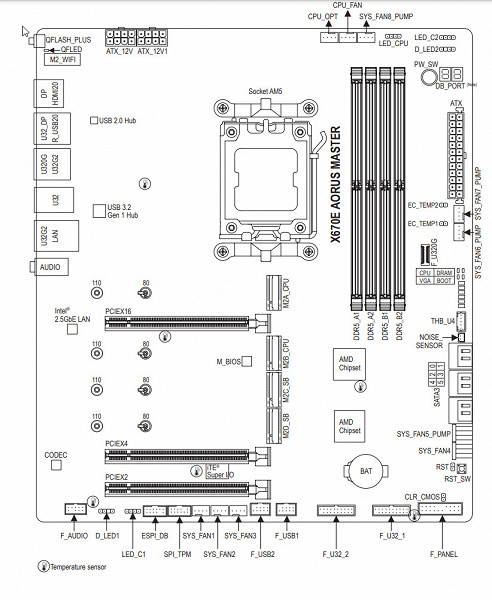

Схема работы связки чипсет+процессор.

Процессоры Ryzen 7000 поддерживают:
- 3 порта USB 3,2 Gen2 Type-C,
- 1 порт USB 3,2 Gen2 Type-A,
- 1 порт USB 2.0,
- 28 линий ввода-вывода (включая PCI-E 5.0):
- 4 линии из них идут на взаимодействие с X670/X670E,
- 16 линий — это PCI-E 5.0 слоты для видеокарт,
- Осталось 8 линий PCIe 5.0:
- 4 линии — это слот M.2,
- остальные 4 могут конфигурироваться производителями материнских плат на выбор.
В свою очередь чипсет X670/X670E поддерживает до:
- 8 портов USB 3.2 Gen2,
- 2 портов USB 3.2 Gen2x2,
- 12 портов USB 2.0,
- 24 линии ввода-вывода:
- 4 линии для связи внутри микросхем чипсета (см. ниже).
- Остальные 20 линий распределяются как 12 PCIe 4.0 + 8 PCIe 3.0 (включая до 8 портов SATA).
Таким образом в сумме от тандема X670/X670E+Ryzen 7000 мы получаем:
- 16 PCI-E 5.0 линий для видеокарт (от процессора);
- 2 порта USB 3.2 Gen2x2 (от чипсета);
- 12 портов USB 3.2 Gen2 (4 от процессора, 8 от чипсета);
- 13 портов USB 2.0 (1 от процессора, 12 от чипсета);
- 8 портов SATA 6Гбит/с (от чипсета)
- 8 линий PCIe 5.0 (от процессора), 4 из которых — на слот М.2, 4 — могут образовывать разные варианты комбинаций портов и слотов (в зависимости от производителя материнских плат);
- 12 линий PCI-E 4.0 ( от чипсета), которые могут образовывать разные варианты комбинаций портов и слотов (в зависимости от производителя материнских плат);
- 8 линий PCI-E 3.0 ( от чипсета), которые могут образовывать разные варианты комбинаций портов и слотов (в зависимости от производителя материнских плат).
Итого: 25 портов USB, 28 свободных PCI-E линий (включая до 8 портов SATA).

Здесь надо сказать два основных момента:
- Отличия между чипсетами X670 и X670E
- Почему чипсет состоит из двух микросхем.
Чипсеты AMD X670 и X670E полностью равнозначны по функциональности (набору портов и линий), но слот PCIe x16 (для видеокарт), получаемый данные от процессора в случае X670E получает версию PCIe 5.0, а в случае X670 — 4.0. Отсутствие версии 5.0 у слота для видеокарт помогает снизить стоимость материнских плат в случае с X670, ибо разработчики смогут экономить на усилителях (редрайверах) сигнала PCIe 5.0, которые пока весьма недешевы, а также матплаты с X670 не имеют крайне жестких требований к разводке печатной платы, чтобы избежать искажений сигналов.
Чипсет X670/X670E получил сильно больше как портов, так и линий PCIe, нежели предшественник, и чтобы не получить одну очень горячую микросхему, памятуя проблему чипсета X570, которому на начальных порах требовался весьма шумный вентилятор, AMD разделила функциональность на две микросхемы по принципу: «восходящее» и «нисходящее» соединения. «Восходящий» чип подключен к процессору через PCIe 4.0 x4, а «нисходящий» к «восходящему» через другое соединение PCIe 4.0 x4. Обе микросхемы произведены силами ASMedia.
Новое поколение Ryzen 7xxx поддерживает как традиционные уже модули памяти DDR5 c Intel XMP (Extreme Memory Profile) (которые через Direct Over Clock Profile (DOCP) подгоняются под характеристики, заложенные в XMP), так и модули с проприетарным от AMD профилем Expo.
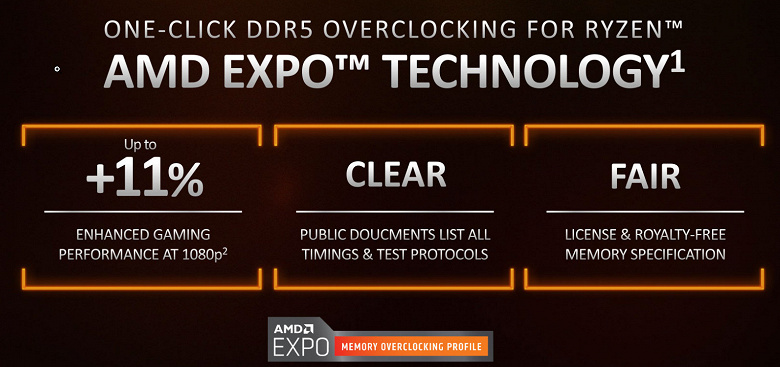
Детально об этом всем имеется в материале по самому процессору Ryzen 9 7950X и архитектуре Zen4, здесь лишь я замечу, что пока у нас в лаборатории таких модулей памяти нет (использовали память на 6000 МГц по XMP с CL32).
Gigabyte X670E Aorus Master поддерживает процессоры AMD поколения 7000, выполненные под разъем (сокет) AM5.

Для установки модулей памяти на плате имеется четыре DIMM-слота (для работы памяти в Dual Channel в случае использования всего 2 модулей их следует устанавливать в А2 и B2). Плата поддерживает небуферизованную память DDR5, а максимальный объем памяти составляет 128 ГБ. Поддерживаются профили XMP и Expo.

Слоты DIMM имеют металлическую окантовку, которая препятствует деформации слотов и печатной платы при установке модулей памяти и защищает от электромагнитных помех. С той же целью проводники к ОЗУ тщательно экранированы.

Периферийная функциональность: PCIe, SATA, разные «прибамбасы»

Выше мы изучили потенциальные возможности тандема X670E+Ryzen, а теперь посмотрим, что из этого и как реализовано в данной материнской плате.
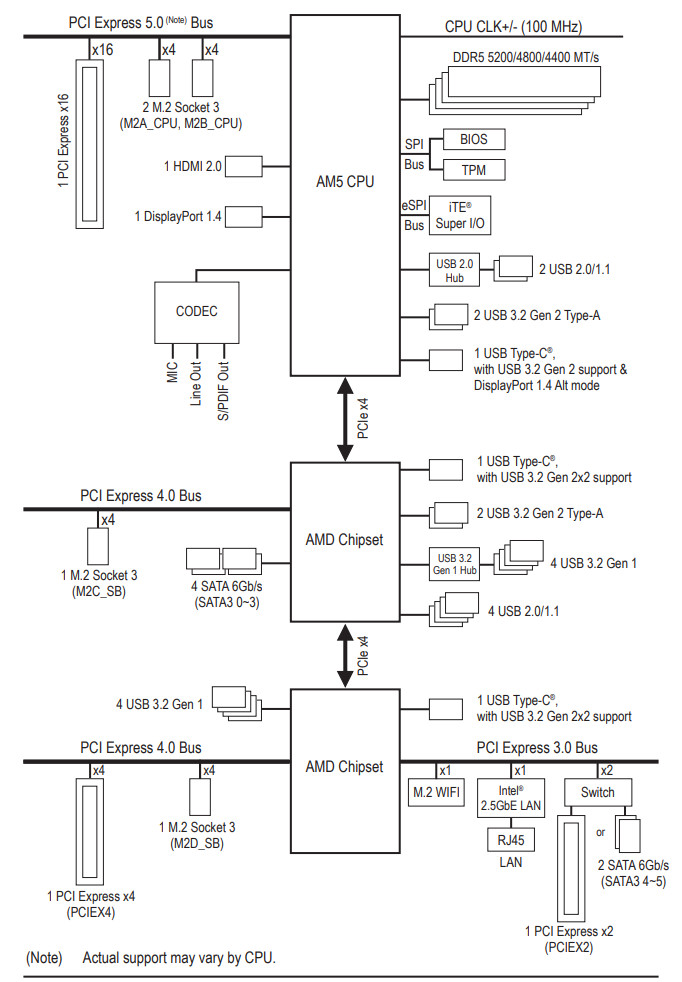
Итак, кроме USB-портов, к которым мы подойдем позже, чипсет X670E обладает 20 PCIe линиями (плюс 4 линии на аплинк с процессором). Считаем, сколько линий уходит на поддержку (связь) с тем или иным элементом:
- Слот PCIe x16_2 (4 линии PCIe 4.0);
- Переключатель: или слот PCIe x16_3, или порты SATA 4,5 (максимум 2 линииPCIe 3.0);
- SATA 0,1,2,3 (4 линии PCIe 3.0);
- Слот M.2 (M2C_SB) (4 линии PCIe 4.0);
- Слот M.2 (M2D_SB) (4 линии PCIe 4.0);
- Intel i225-V (Ethernet 2.5 Gb/s) (1 линия PCIe 3.0);
- Intel AX210NGW WIFI/BT (Wireless) (1 линия PCIe 3.0)
20 линий PCIe (12 версии 4.0 и 8 версии 3.0) оказались занятыми, включая 6 портов SATA.
Теперь посмотрим выше на то, как работают процессоры в данной конфигурации. У всех Ryzen 7xxx — 24 линии PCIe (плюс 4 линии на даунлинк с чипсетом). Смотрим распределение:
- Порт M.2 (M2A_CPU) (4 линии PCIe 5.0);
- Порт M.2 (M2D_CPU) (4 линии PCIe 5.0);
- Слот PCIe x16_1 (16 линий PCIe 5.0);

В процессорах Ryzen встроен контроллер High Definition Audio (HDA), связь с аудиокодеком идет путем эмуляции PCI шины. А также контроллер USB 2.0 Genesys Logic GL850G использует линию USB 2.0 от CPU, а Realtek RTS5411 использует 1 линию USB 3.2 Gen1 от X670E (детали ниже в разделе USB портов).
Выше приведена полная схема распределения ресурсов по слотам PCIe. Всего на плате есть 3 слота PCIe: один PCIe x16 PCIe 5.0, получающий данные от процессора, и два «длинных» слота, получающие данные от X670E, но работающие по схеме x4 и x2. Последний слот PCIe x16_3 делит ресурсы с двумя портами SATA 4 и 5.
«Процессорный» слот PCIe x16 имеет металлическое армирование из нержавеющей стали, которое увеличивает их надежность (что может быть важным в случае довольно частой смены видеокарт, но что более важно: такой слот легче выдержит нагрузку на изгиб в случае установки очень тяжелой видеокарты топового уровня. Кроме того, такая защита предохраняет слоты от электромагнитных помех.

Для удобного извлечения видеокарт из слота имеется специальная кнопка — EZ-Plus, что расположена около слота PCIe x16, но в легко доступном месте.

Матплата позволяет смонтировать СО любого размера.
Для поддержания стабильных частот на шине PCIe 5.0 (и для нужд оверклокеров) имеется внешний тактовый генератор RC21008 от Renesas.

А также имеются усилители сигнала PCIe 5.0 PS7101 от Phison.

На очереди — накопители.

Всего у платы 6 разъемов Serial ATA 6 Гбит/с + 4 слота для накопителей в форм-факторе M.2. Все порты SATA реализованы через чипсет X670E и поддерживают создание RAID.
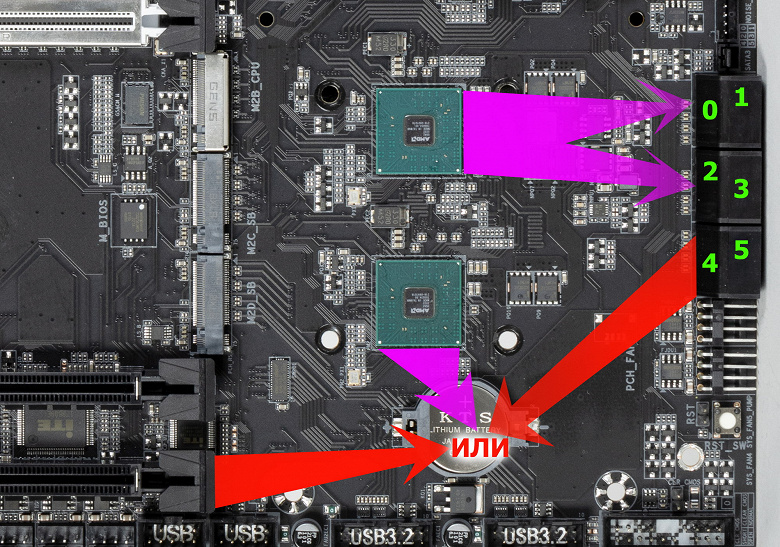
Порты SATA 4 и 5 делят ресурсы со слотом PCIe x16_3.
Материнская плата имеет 4 гнезда форм-фактора М.2.

Все 4 слота поддерживают размеры модулей 2260/2280/22110 и работают с модулями только с PCIe интерфейсом. Первые 2 слота М.2 получают данные от от CPU. Вторые 2 — от X670E.

Все M.2 слоты имеют радиаторы. Верхний M2A_CPU обладает отдельным радиатором, когда как остальные M.2 имеют общий радиатор. Надо еще раз отметить, что два М.2 слота получают данные от CPU, другие два — от X670E. Все 4 слота не делят ресурсы ни с какой иной периферией.

Как видим, перераспределение линий PCIe между слотом PCIe x16_3 и портами SATA у этой материнки имеется, поэтому востребован мультиплексор от ASMedia.

Другие устройства и «фенечки» на плате
Расскажем и о других «прибамбасах» на плате. Разумеется, есть кнопки питания и перезагрузки. При этом «reset» представлен в двух видах: кнопки и перемычки (и это еще при наличии штатной перемычки в наборе для подключения к корпусу), и данный набор может конфигурироваться через настройки в BIOS (например, можно на эту кнопку подключить работу подсветки, перезагрузка ОС с принудительным выходом в настройки BIOS, запуск защищенного режима).

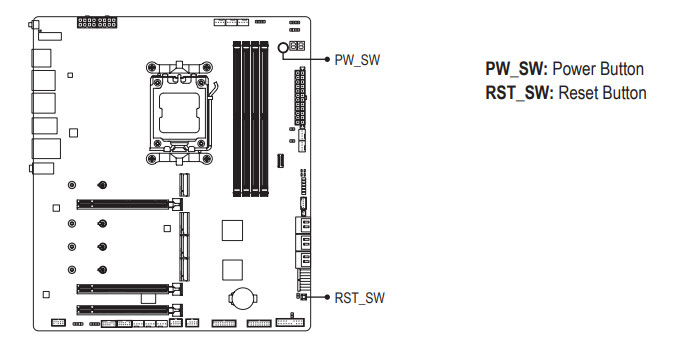

Также матплата снабжена двумя гнездами для термодатчиков.

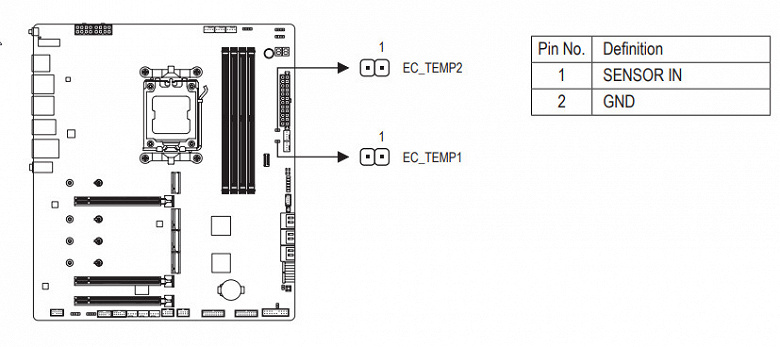
Также есть точки для измерения вольтажа всех основных подсистем.

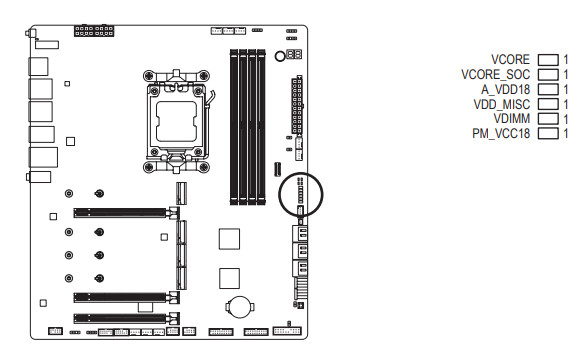
Еще к плате можно подключить датчик шума для более интеллектуального управления вентиляторами через ПО или BIOS.

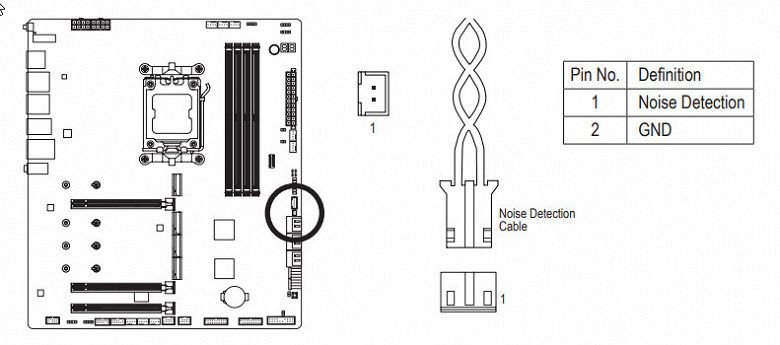
Конечно, есть и возможности сброса CMOS с помощью перемычки.
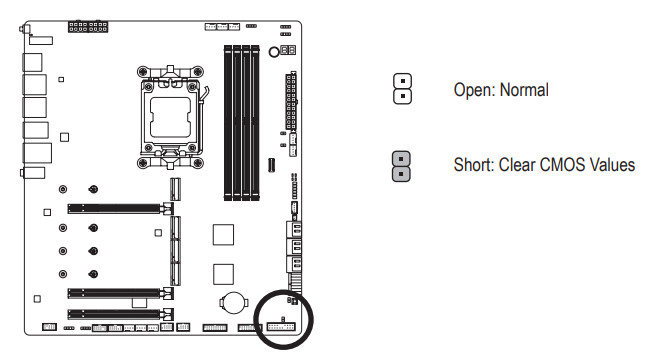
У платы еще есть световые индикаторы, сообщающие о проблемах с тем или иным компонентом системы.
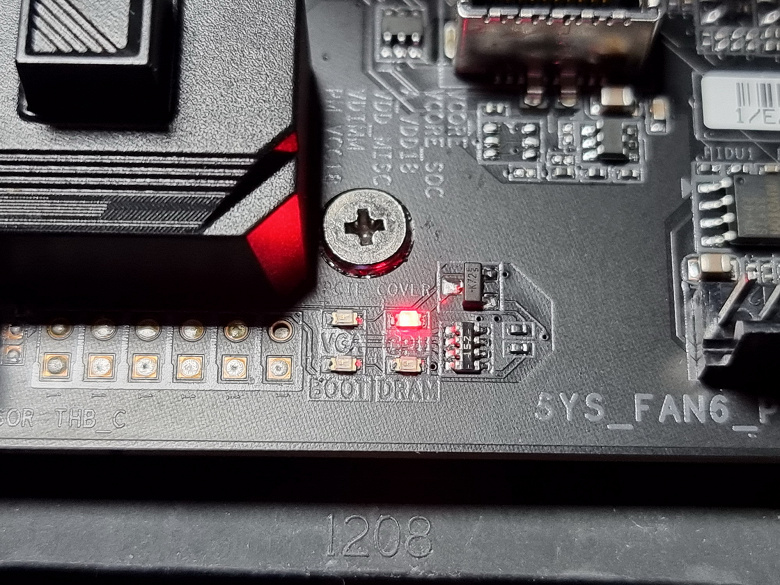
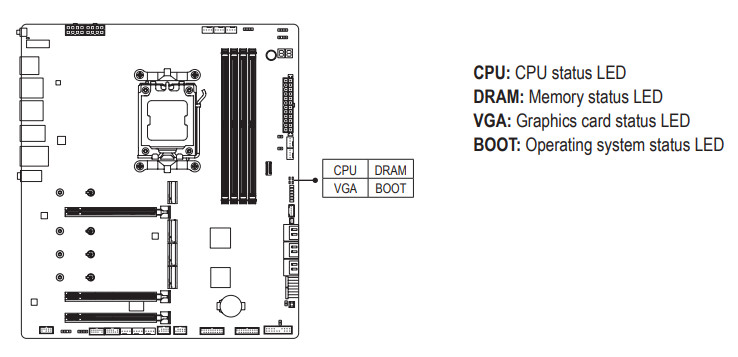
Если после включения компьютера к моменту перехода на загрузку ОС все индикаторы погасли, то проблем нет.
Кроме того имеется и табло POST-кодов (или Q-code), извещающее о текущем состоянии платы в процессе запуска и работы. Его хорошо видно на одном из фото выше.
Продолжая разговор о световых штучках, надо упомянуть и возможности материнской платы по подключению RGB-подсветки. Имеется 4 разъема для подключения любых устройств этого плана: 2 разъема для подключения адресуемых (5 B 3 A, до 15 Вт) ARGB-лент/устройств (отмечены синим цветом) и 2 разъема неадресуемых (12 В 3 А, до 36 Вт) RGB-лент/устройств (отмечены красным цветом). Разъемы объединены в пары, разнесенные на противоположные края платы. Также имеется и еще одно гнездо (отмечено зеленым) для подключения неадресуемой (12В) подсветки от фирменного кулера AMD (по сути 3 разъема для RGB 12V).

Схемы подключения стандартны для всех материнских плат, поддерживающих подсветку:
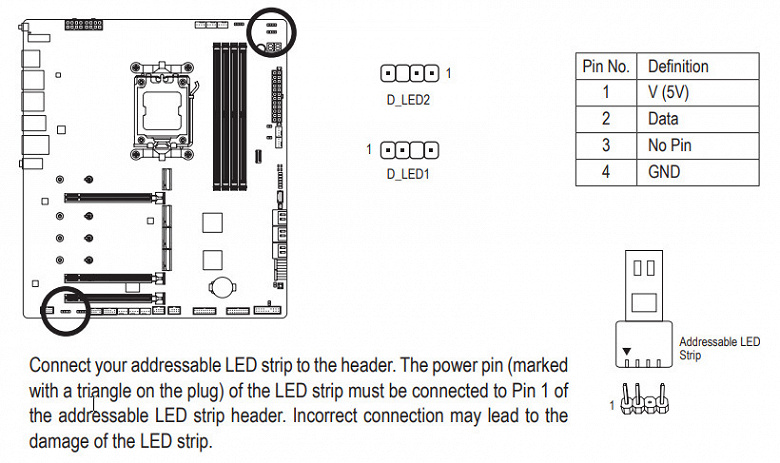
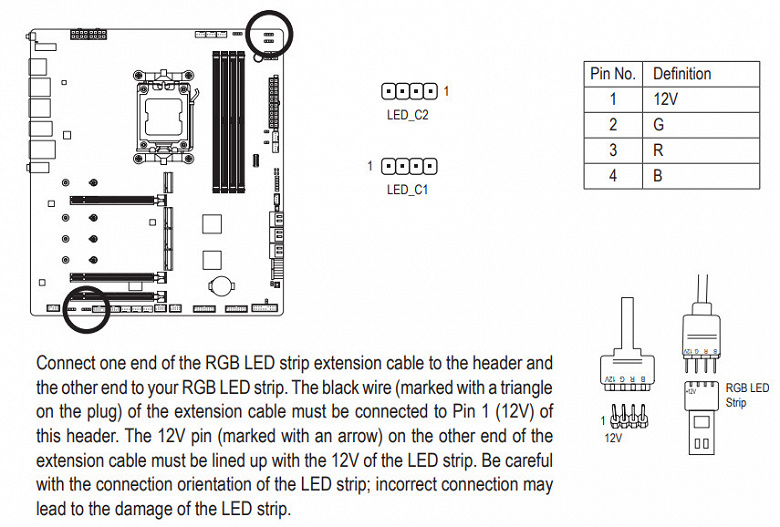
Контроль по синхронизации работы подсветки возложен на контроллер от ITE.

Имеется и традиционный набор штырьков FPanel для подключения проводов к передней (а сейчас уже часто и верхней или боковой или все это сразу) панели корпуса. Кстати, удобно использовать прилагаемый к карте адаптер G-connector, в который вначале вставляются все «хвосты» от корпуса, а потом он сам просто вставляется в матплату.
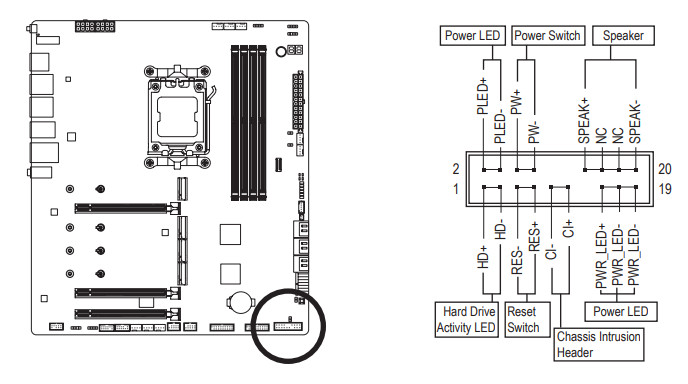
Для размещения прошивки UEFI/BIOS использована микросхема 25Q256JWEQ от Winbond.

Материнская плата (как и многие остальные флагманские модели) обладает технологией «холодной» прошивки BIOS (наличие ОЗУ, процессора и прочей периферии необязательно, нужно лишь подключить питание) — Q-Flash Plus.
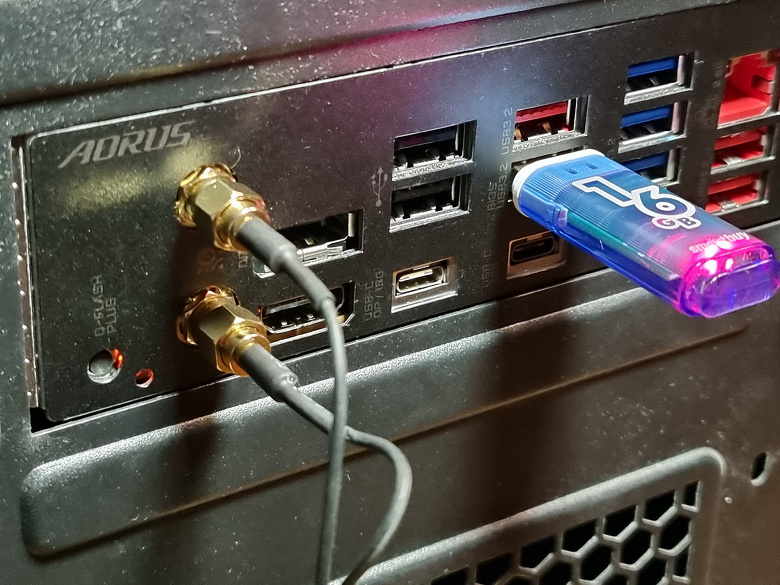
Для работы такой технологии задействован специальный контроллер.

Для такого обновления BIOS версию прошивки надо вначале переименовать в gigabyte.bin и записать в корень на USB-«флешку», которая вставляется в особо отмеченный порт USB. Ну и запуск через кнопку, которую надо держать 3 секунды.
На плате имеется разъем для подключения дискретных карт Gigabyte с Intel Thunderbolt.

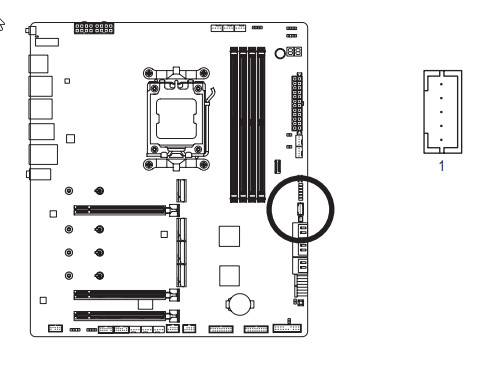
Последний «прибамбас» — это TPM — для подключения устройств безопасности.

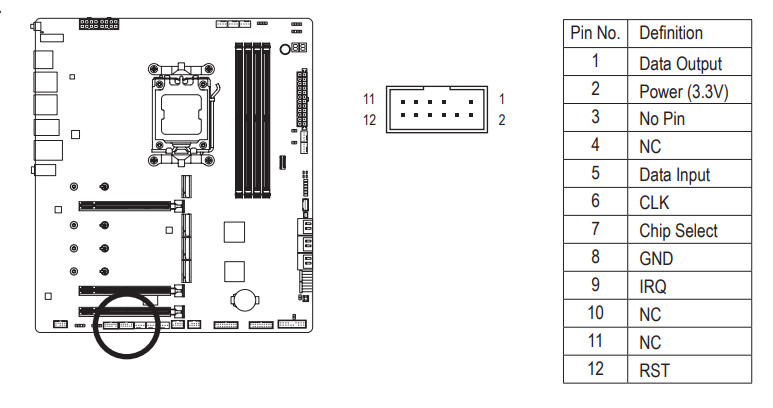
Периферийная функциональность: USB-порты, сетевые интерфейсы, ввод-вывод
На очереди USB-порты. И начнем с задней панели, куда выведены большинство из них.
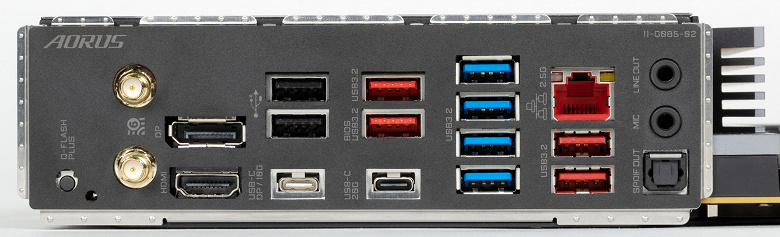
Повторим: чипсет X670E способен реализовать максимально: 8 портов USB 3.2 Gen2/1, 2 USB 3.2 Gen2x2, 12 портов USB 2.0. Процессор Ryzen 7000 способен реализовать до 4 портов USB 3.2 Gen2 и 1 USB 2.0.
Также мы помним и про 20 линий PCIe от чипсета, которые идут на поддержку накопителей, сетевых и иных контроллеров (я выше уже показал на что и как расходуются все 20 линий).
И что мы имеем? Всего на материнской плате — 21 порт USB:
-
2 порта USB 3.2 Gen2x2: реализованы через X670E и представлены: внутренним портом Type-C


(каждый на 2 порта); еще 4 реализованы через контроллер Realtek RTS5411


(каждый на 2 порта); еще 2 реализованы через контроллер Genesys Logic GL850G

Итак, через чипсет X670E реализовано 2 USB 3.2 Gen2x2, 2 USB 3.2 Gen2, 5 USB 3.2 Gen1 и 5 USB 2.0 портов (помним, что беспроводной контроллер Intel AX210 требует одну линию USB 2.0).
Плюс 20 линий PCIe, выделенные на поддержку иной периферии. Итого, у X670E в данном случае реализовано 29 высокоскоростных портов.
Все быстрые USB порты Type-A/Type-C имеют свои усилители сигнала PI3EQX1004 от Diodes Inc.(ex Pericom).


А для нужд быстрой зарядки порт Type-C на задней панели и аналогичный внутренний порт для вывода на переднюю панель имеют редрайверы от ITE.

Теперь о сетевых делах.

Материнская плата оснащена средствами связи хорошо. Имеется скоростной Ethernet-контроллер: Intel i225-V, способный выдавать до 2,5 Гбит/с.

Имеется и комплексный беспроводной адаптер на контроллере Intel AX-210NGW, через который реализованы Wi-Fi 6E (802.11a/b/g/n/ac/ax) и Bluetooth 5.2. Он установлен в слот M.2 (E-key), и его разъемы для привинчивания выносных антенн выведены на заднюю панель.


Заглушка, традиционно надеваемая на заднюю панель, в данном случае уже надета, и изнутри экранирована для снижения электромагнитных помех.

Блок ввода-вывода, вентиляторы и т. п.
Теперь про блок ввода-вывода, разъемы для подключения вентиляторов и т. п. Разъемов для подключения вентиляторов и помп на самой плате — 10. Схема размещения коннекторов для систем охлаждения выглядит так:

Через ПО или BIOS контролируется все гнезда для подключения воздушных вентиляторов или помп: они могут управляться как через ШИМ, так и банальным изменением напряжения/тока.

За мониторинг состояния платы отвечает, а также контролирует работу всех гнезд СО (а также в целом Multi I/O) контроллер ITE IT8689.

Учитывая, что теперь все новые процессоры AMD оснащены встроенной графикой, наличие гнезд вывода на материнских платах становится очень актуальным. Вот и в данном случае матплата имеет два гнезда:
-
HDMI 2.0b с усилением до версии 2.1 с помощью контроллера от Parade


Аудиоподсистема
Мы знаем, что уже достаточно давно в большинстве современных материнских платах звуком заведовал аудиокодек Realtek ALC1220. Он обеспечивает вывод звука по схемам до 7.1 с разрешением до 24 бит / 192 кГц. Мы видели уже и ALC4082 того же производителя с улучшенными характеристиками 32 бит / 384 кГц. Однако в данном случае мы видим возврат к прежнему ALC1220.

В аудиоцепях платы применяются «аудиофильские» конденсаторы.
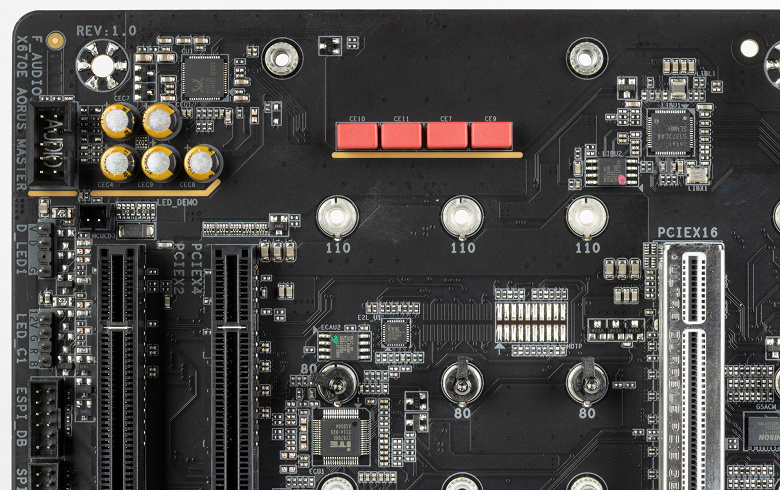
Аудиотракт вынесен на угловую часть платы, не пересекается с другими элементами. У карты два универсальных разъема с позолоченным покрытием по приему и выводу сигналов плюс оптический S/PDIF. Вывод по схеме 7.1 возможен только через S/PDIF (аналоговая схема упрощена до стерео).
Результаты тестирования звукового тракта в RMAA
Для тестирования выходного звукового тракта, предназначенного для подключения наушников или внешней акустики, мы использовали внешнюю звуковую карту Creative E-MU 0202 USB в сочетании с утилитой RightMark Audio Analyzer 6.4.5. Тестирование проводилось для режима стерео, 24-бит/44,1 кГц. Во время тестирования ИБП тестового ПК физически отключался от электросети и работал на аккумуляторе.
По результатам тестирования аудиотракт на плате получил оценку «Средне».
Тестируемое устройство Gigabyte X670E Aorus Master Режим работы 24-бит, 44 кГц Звуковой интерфейс MME Маршрут сигнала выход на задней панели — вход Creative E-MU 0202 USB Версия RMAA 6.4.5 Фильтр 20 Гц — 20 кГц да Нормализация сигнала да Изменение уровня -0,1 дБ /- 0,1 дБ Режим моно нет Частота сигнала калибрации, Гц 1000 Полярность правильная/правильная Как выбрать материнскую плату ПК в 2023 году

В этой публикации поговорим о выборе материнской платы. О выборе современнейшей материнской платы, актуальной в 2023 году. Друзья, материнка – это не главный компонент ПК, таковым является процессор, определяющий основной мощностной потенциал компьютера, материнка играет роль второго плана, но является базисом компьютера. И может определять иные аспекты производительности компьютера и в принципе его технические возможности. Как выбрать материнскую плату ПК класса десктопного компьютера, т.е. в обычном пользовательском сегменте? На какие важные компоненты нужно обратить внимание при выборе? Какими в целом принципами следует руководствоваться при выборе? Как максимально эффективно вложить деньги и получить только нужные нам возможности? Давайте разбираться.
↑ Как выбрать материнскую плату ПК в 2023 году
Прежде всего, друзья, разрешите представить вам рубрику статей сайта «Комплектуем ПК». Это статьи о комплектации современных сборок ПК разного уровня и на разный бюджет. Там вы найдёте готовые оптимальные решения, как лучше вложить средства в покупку или апгрейд ПК. Однако если вы вникните в принципы выбора материнской платы и будете держать в голове правильные акценты, вы сможете подобрать свою идеальную материнку сами. И сможете сделать это гибко под свои личные потребности и финансовые возможности.
↑ Принципы выбора материнской платы
- Уровень материнки должен соответствовать уровню процессора. Процессорам с малым тепловыделением в условиях отсутствия больших нагрузок и работы на стоковых частотах не нужны продвинутые возможности дорогостоящих материнок, в частности, заточенных под разгон. И наоборот: под мощные процессоры с большим тепловыделением, которые будут под нагрузками, в частности, разгоняться, необходима недешёвая материнка из качественных материалов, с большим числом фаз питания, механизмами отвода тепла от зоны мосфетов и т.п.
- При выборе материнки необходимо учесть не только те возможности, которая она даст здесь и сейчас, но и немного в перспективе. Это в первую очередь число слотов M.2 под SSD NVMe. Это линии и поколение PCI-E. И это, возможно, поддержка оперативной памяти DDR5 в случае с новейшими поколениями процессоров.
Ну и давайте рассмотрим ключевые характеристики материнских плат, значимых при их выборе.

↑ Сокет
Будучи базисом, в частности, для процессора, материнские платы заточены под процессоры Intel или AMD. Это определяет их сокет и чипсет, а у Intel и AMD свои сокеты и чипсеты. Сокет – это разъём подключения процессора к материнке, и, соответственно, их сокет должен совпадать.

У сокетов разная конструкция не только в зависимости от производителя Intel или AMD, но также от поколения и класса процессоров. Актуальные нынче сокеты десктопного класса Intel (процессоры Celeron, Pentium, Core) – 1200 и 1700. У AMD актуальные сокеты десктопного класса (процессоры Athlon, Ryzen) — AM4 и AM5. Т.е. если мы берём материнку для обычного ПК, у нас на платформе Intel сокет будет либо 1200, либо 1700. А на платформе AMD — либо AM4, либо AM5.
Однако соответствие сокета ещё не гарантирует совместимость материнки и процессора. Они должны быть совместимы также на уровне чипсета и BIOS. Поэтому поколение, семейство процессора и его конкретная модель должны быть в перечне поддержки материнской платы. И этот момент нужно внимательно проверять на страничке платы на официальном сайте. В спецификациях обычно указывается поколение и семейство поддерживаемых процессоров.
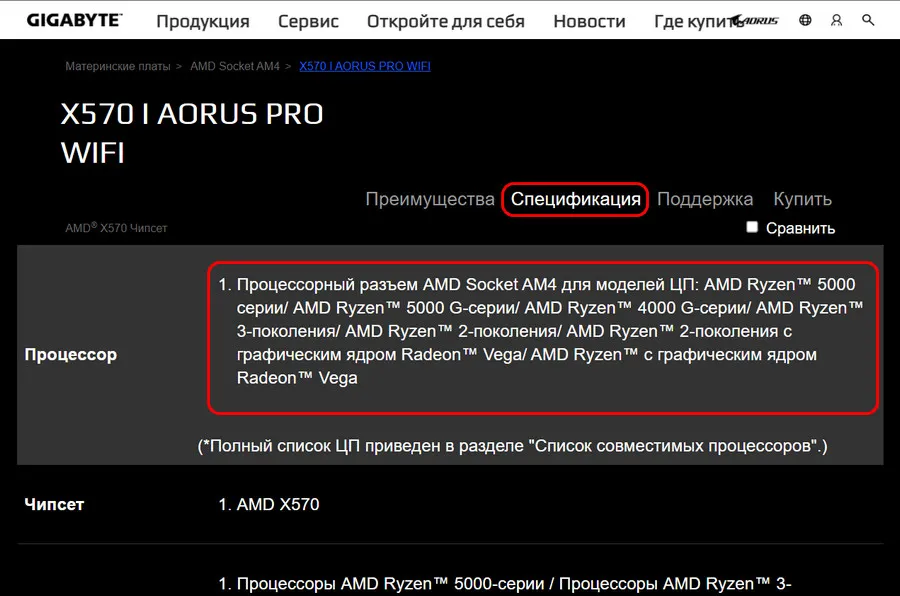
А в разделе поддержки – перечень конкретных поддерживаемых процессоров.
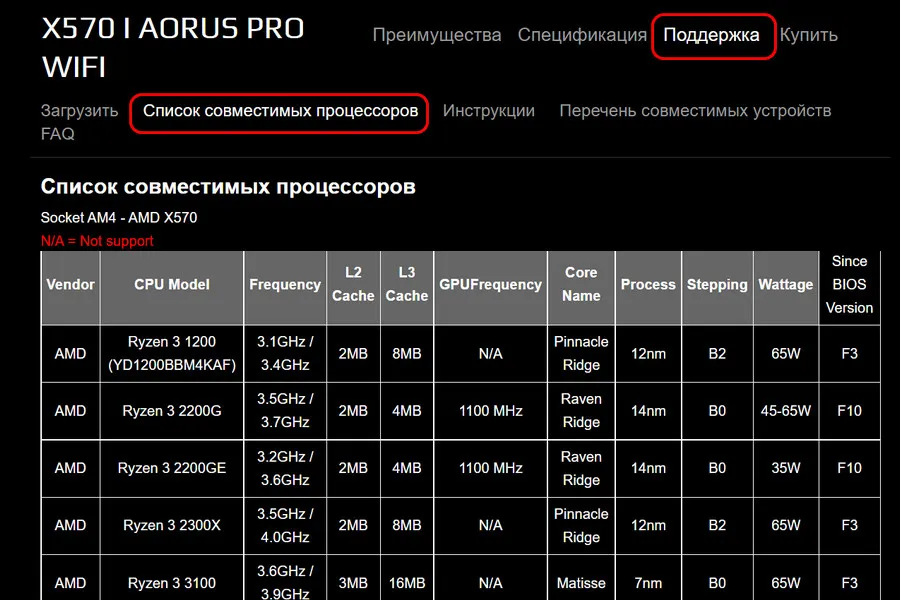
Иногда материнки поддерживают процессоры, выпущенные позднее своего выпуска, только после обновления BIOS. В таких случаях будет очень хорошо, если у платы есть поддержка функции обновления BIOS без процессора — Q-Flash Plus у Gigabyte, Flashback у Asus, BIOS Flashback у MSI. Иначе придётся обращаться в сервис.
↑ Чипсет
Тогда как материнская плата – базис ПК, базисом её самой является чипсет. И, друзья, поскольку тема чипсета ёмкая, её мы выделили в отдельную статью «Какой чипсет выбрать для материнской платы». Там вы найдёте детальные пояснения, что определяет этот компонент материнки, каким бывает, какой для каких задач лучше выбрать.
↑ PCI-E
Одна из значимых характеристик материнской платы – реализация PCI-E. Это интерфейс и аппаратный механизм коммуникации процессора и чипсета с прочими компонентами ПК. У PCI-E есть версии интерфейса и линии, влияющие на его пропускную способность. Каждая линия предусматривает определённую пропускную способность, которая больше в зависимости от поколения PCI-E, т.е. от более новой версии. И чем больше линий PCI-E у аппаратного разъёма, тем, соответственно, больше в целом пропускная способность разъёма.

Линии PCI-E реализуются средствами процессора и чипсета, потому если у них разные версии PCI-E, соответственно, на материнской плате может быть поддержка разных версий PCI-E. Но и сам чипсет может предусматривать разные поколения PCI-E для разных слотов. Бывают случаи, когда материнская плата, будучи бюджетной альтернативой схожей по функционалу модели, урезает версию PCI-E процессорных линий. Процессоры новейших поколений Intel и AMD поддерживают PCI-E 5.0. Чипсеты плат под эти процессоры могут поддерживать PCI-E 5.0, 4.0, 3.0.
Общее число линий PCI-E лимитировано возможностями процессора и чипсета, потому на материнках с бюджетными и среднесегментными чипсетами нам не предлагается особого обилия разъёмов PCI-E для дискретных устройств. Так, на материнских платах обычно присутствует малый разъём для подключения дискретных устройств PCI-E х1. И может быть один, два или более разъёма PCI-E х16 для подключения видеокарт и прочих дискретных устройств.

Но при подключении к одному из слотов видеокарты и, соответственно, занятости линий другие слоты PCI-E х16 из-за нехватки линий будут работать в режиме PCI-E х8 или PCI-E х4. В этом плане наличие на недорогих материнках малого форм-фактора двух или более слотов PCI-E х16 будет скорее возможностью разного размещения видеокарты в корпусе, ведь один из слотов может быть перекрыт кулером. А вот для устройств, работающих на PCI-E х8 или PCI-E х4, второй слот PCI-E х16 будет актуален. Так что, друзья, в любом случае два слота PCI-E х16 лучше, чем один.

Линии PCI-E также уходят на реализацию слотов M.2 с интерфейсом PCI-E для подключения SSD NVMe. На этот слот могут уходить как процессорные, так и чипсетные линии.

Версия PCI-E имеет значение только для видеокарт и накопителей SSD NVMe. Актуальные сегодня версии интерфейса — PCI-E 3.0, 4.0, 5.0. Версия PCI-E 6.0 не реализована.
С новейшей из числа реализованных версий PCI-E 5.0 на момент публикации статьи пока ещё нет видеокарт и массово SSD-накопителей. За него нет смысла переплачивать, если вы не берёте какую-нибудь дорогостоящую плату на долгосрочную перспективу. Оптимальный вариант — PCI-E 4.0, но и он нужен сегодня не каждому. Дело в том, что пропускная способность PCI-E 4.0 не всегда реализуема в реальных скоростях работы устройств. PCI-E 4.0 не нужен обычным неигровым видеокартам. А SSD NVMe PCI-E 4.0 в реальных скоростях обработки данных будет выигрывать у SSD NVMe PCI-E 3.0 в большинстве случаев незначительные секунды. Не для игр, для обычного домашнего использования ПК, для офисных задач скоростного потенциала SSD NVMe с интерфейсом PCI-E 3.0 будет хватать с лихвой.
Если вы комплектуете бюджетный ПК для простых задач, вам не нужен PCI-E 5.0, а, возможно, и PCI-E 4.0. Вам может быть достаточно PCI-E 3.0. Но на перспективу установки в будущем видеокарты с PCI-E 4.0 или SSD NVMe с поддержкой PCI-E 4.0, плата, соответственно, должна предусматривать поддержку PCI-E 4.0.
Друзья, более детально тема разницы интерфейсов PCI-E раскрыта в статьях сайта:
- «PCI Express 3.0 и 4.0: разница есть или нет»;
- «Что даёт интерфейс PCI-E 5.0 в современных компьютерах».
↑ Оперативная память
В плане поддержки материнкой оперативной памяти значимыми характеристиками являются поддержка двухканального режима, число слотов, максимальная частота и возможность разгона. Двухканальный режим, когда можно в паре поставить две одинаковые планки памяти, дабы они работали эффективнее, поддерживается всеми среднесегментными чипсетами, т.е. начиная с B-сегмента. От числа слотов зависит, сколько планок памяти мы сможем установить в ПК, в том числе в двухканальном режиме. И, соответственно, от этого зависит общий объём поддерживаемой оперативной памяти. Даже самые бюджетные материнки поддерживают как минимум 32 Гб памяти, а это объём, который нужен только для самых ресурсоёмких игр. Обычно даже для игр хватает и объёма памяти 16 Гб. Детали по этому нюансу смотрим в статье «Сколько оперативной памяти нужно для Windows 10».

Максимальная поддерживаемая частота памяти материнки не должна быть ниже поддерживаемой процессором памяти. На недорогих материнках можно выполнять только неэкстремальный разгон памяти, в идеале лучше, чтобы материнка официально поддерживала те частоты, до которых вы хотите гнать память. У Intel разгон памяти доступен на Z-чипсетах любой серии, начиная с 400-й серии — на Z- и W-чипсетах, а начиная с 500-й серии чипсетов — на Z-, W-, B- и среднесегментных H-чипсетах (H570, H670, H770). У AMD разгон памяти поддерживается большинством чипсетов — всеми за исключением базовых A-чипсетов по 500-ю серию включительно (начиная с 600-й серии A-чипсет AMD позволяет разгонять память).
Сейчас начинается переходной этап с памяти поколения DDR4 на память поколения DDR5. Друзья, что являет собой память DDR5, стоит ли её брать сейчас, смотрите в статье сайта «Оперативная память DDR5».
↑ Накопители SSD M.2
Несмотря на то, что высокоскоростные накопители SSD NVMe с интерфейсом PCI-E 3.0 х4 нынче можно взять по вполне приемлемым ценам, они стоят ненамного дороже обычных SSD SATA, реализация на материнках слотов M.2 с поддержкой PCI-E не спешит удешевляться. В бюджетном сегменте материнских плат найдём модели только с одним слотом M.2 для SSD NVMe. Если их два в недорогой или даже усреднённой по цене материнке, здесь нужно тщательно изучить её спецификации на странице на официальном сайте. Возможно, второй слот M.2 поддерживает:
- только интерфейс SATA,
- только версию PCI-E 3.0,
- только две линии PCI-E (PCI-E х2, ключ B), которые будут резать потенциал накопителей PCI-E с четырьмя линиями (PCI-E х4, ключ M). Как минимум два полноценных слота M.2 PCI-E х4 дадут нам возможность подключить, соответственно, как минимум два высокоскоростных SSD NVMe без ограничения их пропускной способности.
Если вы планируете покупать SSD PCI-E 4.0, вам нужна материнская плата с поддержкой PCI-E 4.0 как минимум средствами процессора. И, соответственно, процессор у вас должен быть с поддержкой PCI-E 4.0. Если хотите получить два и более слота M.2 PCI-E 4.0, смотрите в спецификациях платы, чтобы она поддерживала версию интерфейса 4.0 для нужного вам количества слотов M.2.
Детально о нюансах реализации поддержки материнками SSD NVMe – в статьях сайта:
- «Как узнать, поддерживает ли материнская плата NVMe»;
- «Как узнать, есть ли M.2 на компьютере».

↑ Фазы питания
Фазы питания – это электронные блоки, посредством которых на процессор поступает электропитание. Эти блоки оптимизируют питание, сводят к минимуму перепады, возникающие при смене нагрузок на процессор. Чем больше фаз реализовано на материнке, тем лучше, тем стабильнее и долговечнее будет её работа. Поскольку на каждую фазу будет поступать меньше нагрузок.

Если мы берём плату под процессор не самого мощностного сегмента – до 6-ти ядер включительно, и если мы его не будем разгонять, большое число фаз не нужно, достаточно 4 фазы. Под более мощные процессоры уровня Core i7 и Ryzen 7 нужно от 6 фаз. Под разгон этих процессоров — как минимум 8 фаз. Под мощные процессоры уровня Core i9 и Ryzen 9, включая их разгон, нужно от 10 фаз.
Число фаз производители материнок часто указывают по типу «6+2», «8+2» или на более мощных геймерско-оверклокерских по типу «16+1+2». Первая цифра — это число фаз для питания процессора, другие цифры — это фазы для питания остальных компонентов материнской платы. При количестве фаз для процессора от 8-ми какие-то из них могут быть реальные, а какие-то – виртуальные, когда один электронный блок оборудуется удвоителями. Такие виртуальные фазы хуже по возможностям, чем реальные. Для разгона процессора важно наличие не менее 8-ми или 10-ти именно реальных фаз. Следовательно, если предположить, что всё, что больше 8-ми фаз, это виртуальные, в целом их для мощнейшего игрового процессора с перспективой разгона, должно быть не менее 12. Но чем больше, тем лучше. Дополнительная информация по этому нюансу – в статье «Фазы питания на материнской плате — Что это такое».
↑ Внутренние разъёмы и внешние порты
Все современные материнские платы, даже самые дешёвые имеют встроенную сетевую карту, звуковую карту 7.1, видеовыход для интегрированной графики DVI или HDMI, USB 3.2 Gen 1. Нужно ли более этого – дело каждого отдельного случая. Если нужен Wi-Fi или Bluetooth, можно взять плату с интегрированными этими адаптерами. Если на ПК будет использоваться интегрированная графика, и нужен Display Port, можно подобрать материнку с наличием этого видеовыхода. Если нужны порты USB 3.2 Gen 2 и Thunderbolt, можно и с таковыми выбрать плату. А вот со звуковой картой дела обстоят иначе: если вам нужна продвинутая, её лучше взять дискретную. Но в таком случае необходимо предусмотреть в материнке наличие под неё слота PCI-E.
Не все, но многие современные материнки имеют слот под установку аппаратного модуля TPM. Этот модуль версии 2.0 нужен для официальной поддержки Windows 11. Однако для использования последней можно использовать и программный TPM, реализуемый средствами чипсета и включаемый в BIOS. Такие возможности есть у чипсетов Intel и AMD начиная с их 300-х серий, т.е. есть у всех актуальных чипсетов. Так что, в принципе, если только для Windows 11, то слот под TPM не нужен.
↑ Качество материалов
Качество компонентов материнской платы – транзисторов, дросселей, конденсаторов и прочих радиоэлементов, слои текстолита – всё это, конечно же, имеет значение, особенно в случаях с процессорами высокопроизводительного сегмента или разгона. Вопрос в цене плат с высококачественными материалами. Такие платы нет смысла брать для бюджетного ПК, иначе материнка стянет на себя большую часть бюджета покупки, ограничив нас в выборе процессора. У недорогих материнок есть свой плюс: если она выйдет из строя, можем не терять времени на её восстановление в сервисном центре, а это иногда может занять неделю или даже больше, и сами заменить её на новую. Старую же как нерабочую можно скинуть на Авито или OLX, чтобы отбить малую часть затрат. Если восстановление материнки невозможно, в сервисном центре нам всё равно предложат её замену. Если же в помещении, где будет находиться ПК есть проблемы с напряжением в электросети, не стоит полагаться на качество материнской платы, нужно купить ИБП.
↑ Форм-фактор
Наконец, форм-фактор материнки. Это её размер, который должен быть совместим с размером корпуса ПК. Обычно чем больше размер платы, тем она функциональнее, ибо на большей площади текстолита можно разместить больше компонентов. Но есть исключения: функциональные платы могут быть и небольшого размера. Массово распространённые и подходящие для домашнего, в частности, игрового ПК форм-факторы материнок это:
- Micro-ATX – небольшой формат платы с размерами 24.4х24.4 см, обычно с базовым набором посадочных мест под дискретные устройства. Помещается в любой корпус, предназначенный и под свой форм-фактор, и под бо́льшие. Может использоваться для комплектации компьютеров разной мощности, но этот форм-фактор при наличии на плате нескольких слотов PCI-E может ограничивать доступность одних, если в другие установлено габаритное дискретное устройство типа мощной видеокарты. Доступ к слотам может перекрываться мощным кулером процессора. Форм-фактор подойдёт для бюджетных ПК без габаритной периферии, недорогие платы массово идут именно с этим форм-фактором;
- ATX – стандартный формат платы с размерами 30.5х24.4 см, с оптимальным набором посадочных мест под дискретные устройства. Помещается в корпус и под свой форм-фактор, и под бо́льшие. Оптимальный вариант для игрового ПК, который гарантировано даст свободу в установке дискретных устройств;
- E-ATX – расширенный формат платы с размерами 30.5х33 см, с расширенным набором посадочных мест под дискретные устройства. Помещается в корпус, предназначенный только под свой форм-фактор или нестандартные настраиваемые. Предусматривает подключение большого числа дискретных устройств, может иметь два посадочных места два процессора. Это форм-фактор плат для высокопроизводительных компьютеров, рабочих станций и мини-серверов. С этим форм-фактором идут обычно дорогостоящие платы, которые для домашнего ПК актуальны только при условии реальной необходимости использования их возможностей.

↑ Как выбрать материнскую плату
Друзья, современные интернет-возможности существенно упрощают подборку и выбор любых комплектующих ПК. На торговых площадках-агрегаторах типа E-Katalog, Hotline (Украина), на сайтах профильных магазинов типа Никс или DNS имеется мощная система фильтрации характеристик материнских плат, которая поможет нам определиться с каждым пунктом и сузить круг выбора моделей в рамках определённой ценовой ниши. Ну а далее уже нужно юзать спецификации на сайте производителя, смотреть обзоры материнок в сети, читать отзывы и т.п.
Источник https://www.ixbt.com/platform/gigabyte-x670e-aorus-master-review.html
Источник https://remontcompa.ru/zhelezo-i-periferiya/2649-kak-vybrat-materinskuju-platu-pk-v-2022-godu.html